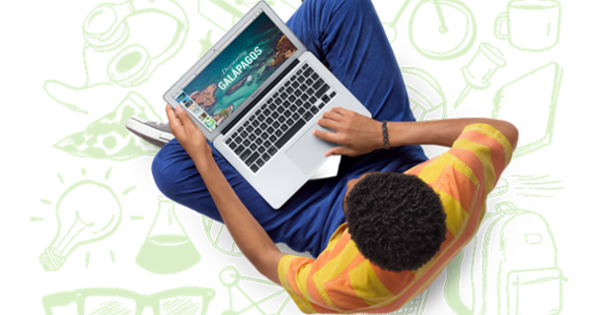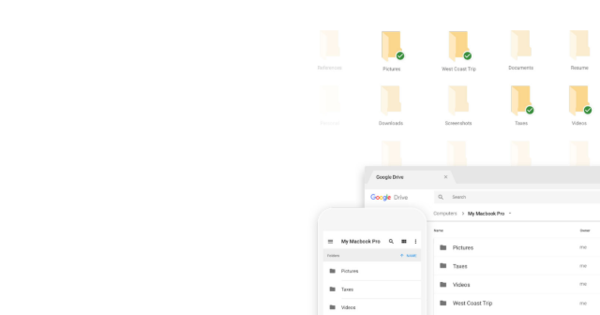எண்ணற்ற நிரல்கள் இதையே செய்ய முடியும், பெரும்பாலும் தேவையற்ற சிக்கலான அமைப்புகளுடன். ஒரு குறிப்பிட்ட பணிக்கு ஏற்ற நிரல்கள் மிகக் குறைவு. இந்த கட்டுரையில், இந்த 15 திட்டங்களைப் பற்றி பேசுவோம்.
நாம் என்ன செய்ய வேண்டும்?
ஒரு குறிப்பிட்ட பணியைச் செய்வதற்கு பயனுள்ள இன்றியமையாத நிரல்களைப் பற்றி நாங்கள் விவாதிக்கிறோம்: இணையத்தில் அநாமதேயமாக உலாவுவது முதல் உங்கள் டேப்லெட் அல்லது ஐபோனுக்கு ஏற்ற வீடியோக்களை உருவாக்குவது வரை.
உதவிக்குறிப்பு 01: கோப்புகளைக் கண்டறியவும்
கோப்புகளைக் கண்டறிவதற்கான ஒரு உள்ளமைக்கப்பட்ட தேடல் செயல்பாட்டை விண்டோஸ் கொண்டுள்ளது, ஆனால் எல்லாவற்றுடனும் ஒப்பிடுகையில் இது மங்கலாகும். எல்லாமே கோப்புகளைத் தேட முடியாது, ஆனால் பெயர் மூலம் கோப்புகளைக் கண்டுபிடிப்பதில் நிபுணத்துவம் பெற்றவை. நிரல் NTFS வடிவத்துடன் அனைத்து உள்ளூர் ஹார்டு டிரைவ்களிலும் வேலை செய்கிறது. பெரும்பாலான விண்டோஸ் கணினிகள் இதைப் பயன்படுத்துகின்றன. முழு கோப்பு பெயரையும் தட்டச்சு செய்ய வேண்டிய அவசியமில்லை, அதன் ஒரு பகுதி போதுமானதாக இருக்கும். நீங்கள் கோப்பைத் தேடுகிறீர்கள் என்று வைத்துக்கொள்வோம். நாட்குறிப்பு விடுமுறை பிரான்ஸ் 2013.docx. எல்லாவற்றையும் கொண்டு, தேடல் உள்ளது நாள் fr 13 (அல்லது குறைவான எழுத்துக்கள்) கோப்பை தண்ணீருக்கு மேலே கொண்டு வர போதுமானது. தொடர்புடைய நிரலில் கோப்பைத் திறக்க அதன் மீது கிளிக் செய்யவும்.

உதவிக்குறிப்பு 01 நீங்கள் தேடும் கோப்பை அனைத்தும் நொடிகளில் கண்டுபிடிக்கும்.
உதவிக்குறிப்பு 02: கோப்புகளில் உரையைக் கண்டறியவும்
நீங்கள் ஒரு கோப்பைத் திறக்க விரும்பினால், கோப்பு என்ன அழைக்கப்படுகிறது மற்றும்/அல்லது அது எங்கு சேமிக்கப்பட்டது என்பதை நினைவில் கொள்ளவில்லை என்றால், TextCrawler ஒரு தீர்வை வழங்குகிறது. கோப்பில் உள்ளதைப் பற்றி ஏதேனும் தெரிந்தால், TextCrawler கோப்பை விரைவாகக் கண்டுபிடிக்கும். நிரல் மேம்பட்டது, ஆனால் அடிப்படைகள் எளிமையானவை.
சேர் (உங்களுக்குத் தெரிந்தால்) கோப்பு வடிகட்டி கோப்பு வகை, எடுத்துக்காட்டாக *.docx வேர்ட் கோப்பிற்கு அல்லது *.xlsx எக்செல் கோப்பிற்கு. தட்டச்சு செய்யவும் கண்டுபிடிக்க கோப்பில் இருப்பது உங்களுக்குத் தெரிந்த ஒரு சிறிய உரை. கோப்பு அமைந்துள்ள கோப்புறை உங்களுக்குத் தெரியுமா? பின்னர் இதைக் குறிக்கவும் தொடக்க இடம். உங்களுக்கு வரைபடம் தெரியாவிட்டால், அதை இங்கே காணலாம் சி:\ உங்கள் முழு சி டிரைவையும் தேட வேண்டும். கிளிக் செய்யவும் கண்டுபிடிக்க TextCrawler வேலை செய்ய. முடிவுகள் திரையின் அடிப்பகுதியில் தோன்றும்.

உதவிக்குறிப்பு 02 நீங்கள் கோப்பின் பெயரை மறந்துவிட்டீர்களா, ஆனால் கோப்பைப் பற்றி வேறு ஏதாவது தெரியுமா? TextCrawler உங்கள் கோப்பைக் கண்டறிகிறது!
உதவிக்குறிப்பு 03: எளிய உரையை ஒட்டவும்
ஒவ்வொரு நாளும் உங்களுக்குத் தேவையில்லாத திட்டங்கள் உள்ளன, ஆனால் அவற்றை வைத்திருப்பது மகிழ்ச்சி அளிக்கிறது! PureText என்பது தங்கள் சொந்த இணையதளத்தை பராமரிப்பவர்களுக்கும், Marktplats இல் தொடர்ந்து விளம்பரங்களை வைப்பவர்களுக்கும் அல்லது இணையத்திலிருந்து ஒரு Word ஆவணத்திற்கு உரைகளை நகலெடுக்க விரும்புபவர்களுக்கும் இன்றியமையாதது. Ctrl+V (ஒட்டு) முக்கிய கலவையுடன் நீங்கள் உரையை ஒட்டுவது மட்டுமல்லாமல், வடிவமைப்பையும் ஒட்டுகிறீர்கள். PureText உங்கள் கணினிக்கு கூடுதல் விசை சேர்க்கையை வழங்குகிறது, அதாவது Windows key + V. இதன் மூலம் நீங்கள் சாதாரண உரையை மட்டுமே ஒட்டுகிறீர்கள், அதனால் வடிவமைக்காமல்.

உதவிக்குறிப்பு 03 PureText Windows key + V உடன் எளிய உரையை மட்டும் ஒட்டுகிறது.
உதவிக்குறிப்பு 04: விரைவு குறிப்பு
குறிப்பை உருவாக்க, நீங்கள் தளர்வான காகிதத்தைப் பயன்படுத்தலாம், விண்டோஸ் நோட்பேடில் வேலை செய்யலாம் அல்லது OneNote போன்ற மேம்பட்ட தீர்வைப் பயன்படுத்தலாம். எளிய ஸ்டிக்கி குறிப்புகள் ஒரு நல்ல நடுத்தர நிலை மற்றும் உங்கள் டெஸ்க்டாப்பில் பழக்கமான 'மஞ்சள் குறிப்புகளை' வழங்குகிறது. இது Windows 7 இலிருந்து Windows உடன் நிலையானதாக வரும் Sticky Notes நிரலைப் போன்றது. இருப்பினும், எளிய ஒட்டும் குறிப்புகளில், மற்ற எழுத்துருக்கள் மற்றும் வண்ணங்களைப் பயன்படுத்தவும் அல்லது நீங்கள் எதையாவது மறந்துவிடக் கூடாது என்றால், குறிப்பில் அலாரத்தை இணைக்கவும் முடியும். எளிமையான ஸ்டிக்கி குறிப்புகள் மூலம் நீங்கள் எளிதாக ஷாப்பிங் பட்டியலை உருவாக்கலாம் அல்லது தொலைபேசி அழைப்பை விரைவாகக் குறிப்பிடலாம். தேவையற்ற மென்பொருள் அல்லது பிற மாற்றங்களைத் தவிர்க்க நிறுவலின் போது கவனமாக இருங்கள்.

உதவிக்குறிப்பு 04 எளிய ஒட்டும் குறிப்புகள் உங்கள் டெஸ்க்டாப்பில் நன்கு அறியப்பட்ட 'மஞ்சள் குறிப்புகளை' ஒட்டுகின்றன.
உதவிக்குறிப்பு 05: புகைப்படத் தெளிவுத்திறனைச் சரிசெய்யவும்
எந்த புகைப்பட எடிட்டிங் நிரலும் இதைச் செய்யலாம்: புகைப்படக் கோப்புகளின் தெளிவுத்திறனை சரிசெய்யவும். இது ஒரு புகைப்படத்தை சிறியதாக ஆக்குகிறது, எனவே இணையதளங்கள், சமூக ஊடகங்கள் அல்லது மின்னஞ்சலில் பயன்படுத்த மிகவும் பொருத்தமானது. துரதிர்ஷ்டவசமாக, இது நிறைய செயல்பாடுகள், ஆனால் அதிர்ஷ்டவசமாக இந்த செயல்முறையை விண்டோஸிற்கான பட மறுசீரமைப்புடன் எளிதாக்கலாம்.
விண்டோஸிற்கான இமேஜ் ரீசைசர் உங்கள் வலது கிளிக் மெனுவில் ஒருங்கிணைக்கிறது. விண்டோஸ் எக்ஸ்ப்ளோரரில் புகைப்படங்களின் கோப்புறையைத் திறக்கவும். ஒரு படத்தில் வலது கிளிக் செய்யவும் அல்லது பல படங்களை தேர்ந்தெடுக்கவும். தேர்வு செய்யவும் படங்களின் அளவை மாற்றவும் எடுத்துக்காட்டாக, புகைப்படத்திற்கான புதிய அளவு நடுத்தர அல்லது பெரியது. ஒரு செக்மார்க் வைக்கவும் படங்களை மாற்றவும் நீங்கள் அசல் படங்களை மேலெழுத விரும்பினால். இந்த சரிபார்ப்பு குறி இல்லாமல், விண்டோஸிற்கான பட மறுஅளவிலானது, குறைக்கப்பட்ட படங்களுடன் நகல்களை உருவாக்குகிறது, அதே போல் பாதுகாப்பானது!

உதவிக்குறிப்பு 05 விண்டோஸிற்கான இமேஜ் ரீசைசர், வலது மவுஸ் பொத்தான் மெனு வழியாக விண்டோஸ் எக்ஸ்ப்ளோரரில் இருந்து புகைப்படங்களை மறுஅளவாக்குகிறது.